Trong khi sử dụng Task Manager để theo dõi PC Windows 10, đôi khi bạn thường xuyên sử dụng một tab (ví dụ: “Performance”) nhiều hơn các tab khác. Trong trường hợp đó, bạn có thể đặt tab đó làm tab bạn thấy khi khởi động Task Manager. Đây là cách thực hiện việc này.
Bước 1: Mở Task Manager
Đầu tiên, khởi chạy “Task Manager”. Trong Windows 10, nhấp chuột phải vào thanh tác vụ và chọn “Task Manager” từ menu pop-up.
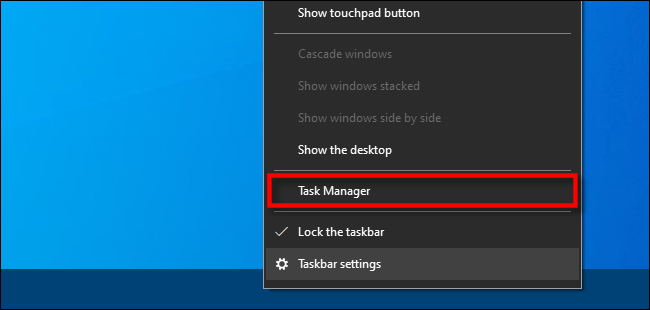
Nếu Task Manager khởi chạy với giao diện đơn giản, hãy nhấp vào “More Details” ở cuối cửa sổ.
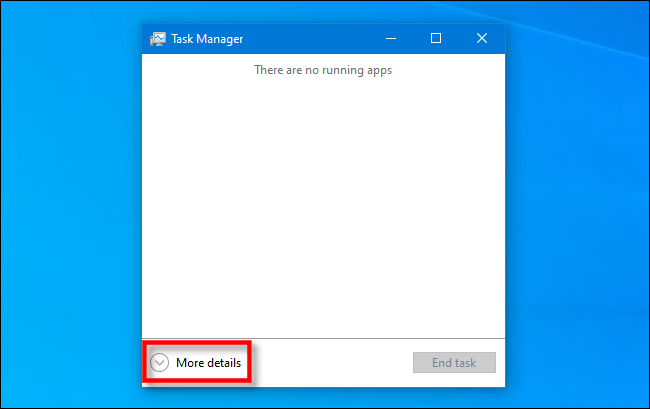
Bước 2: Chọn tab bạn muốn đặt làm tùy chọn mặc định
Trong cửa sổ More Details, nhấp vào Options > Set default tab. Một menu nhỏ hơn sẽ xuất hiện, liệt kê các tab khác nhau mà bạn có thể chọn. Chọn tên của tab bạn muốn xuất hiện theo mặc định và một dấu kiểm sẽ xuất hiện bên cạnh tab đó.
Bạn có thể đặt tab Processes, Performance, App history, Startup, Users, Details hoặc Services làm tab mặc định.
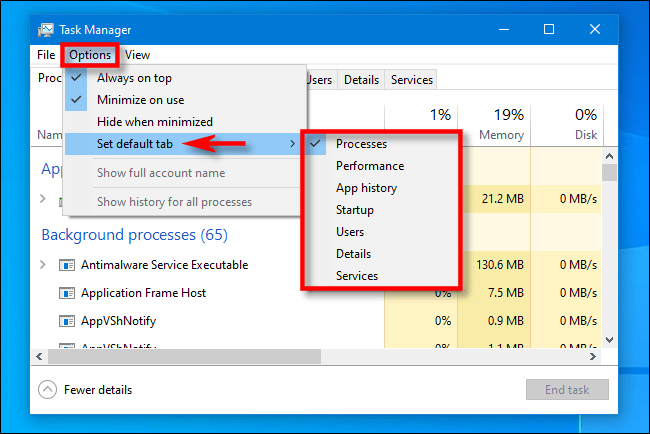
Lần tiếp theo bạn khởi chạy Task Manager, tab mặc định bạn đã chọn sẽ được hiển thị.
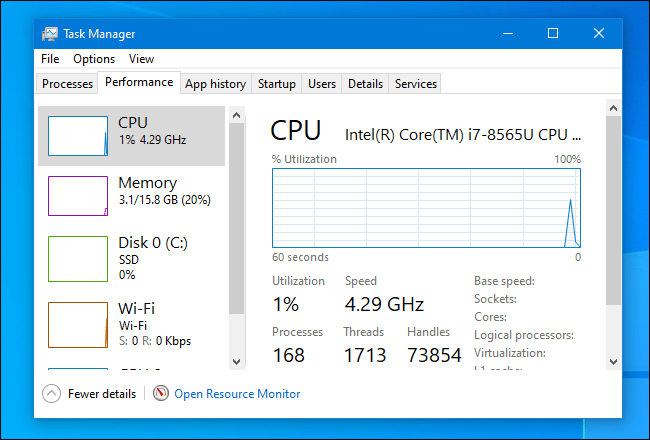
Thay đổi này rất tiện dụng, đúng không? Ngoài ra, bạn có thể sử dụng Task Manager để theo dõi hiệu suất GPU hay xem mức sử dụng năng lượng của ứng dụng. Tham khảo thêm bài viết: 8 công dụng không ngờ của Task Manager để biết thêm chi tiết.
Chúc bạn thực hiện thành công!
- Top 5 công cụ mạnh mẽ thay thế Task Manager trên Windows
- 9 điều có thể làm từ chế độ xem thu nhỏ của Task Manager Win 10
- Cách quản lý tiến trình đang chạy với Task Manager của XFCE
- Cách xem mức sử dụng năng lượng của ứng dụng với Task Manager trên Windows 10
- Cách theo dõi hiệu suất GPU trong Task Manager của Windows 10
- Tất tần tật về cách sử dụng Task Manager














